泉州投标单位电子标书制作软件用户手册.docx
《泉州投标单位电子标书制作软件用户手册.docx》由会员分享,可在线阅读,更多相关《泉州投标单位电子标书制作软件用户手册.docx(24页珍藏版)》请在冰豆网上搜索。
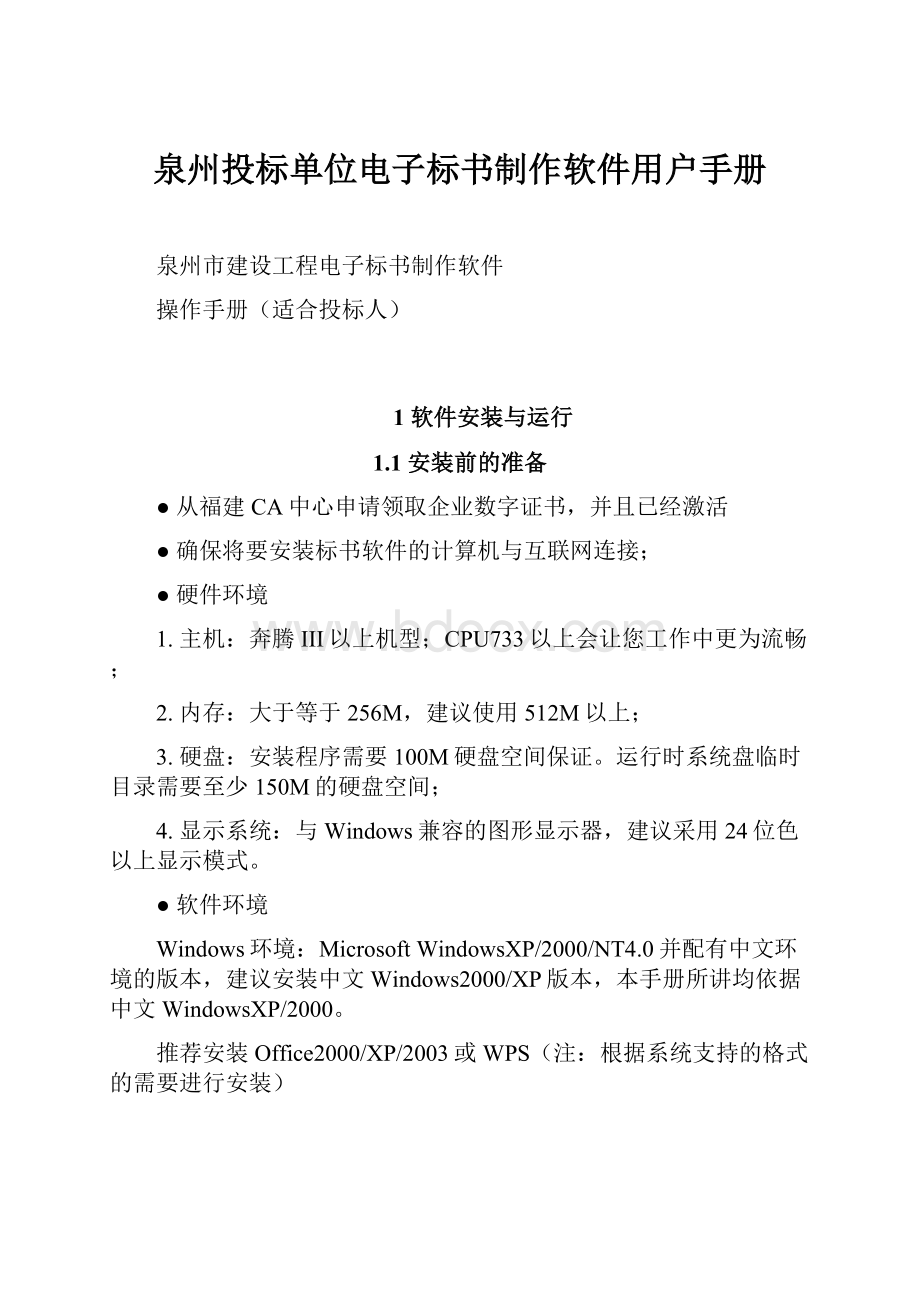
泉州投标单位电子标书制作软件用户手册
泉州市建设工程电子标书制作软件
操作手册(适合投标人)
1软件安装与运行
1.1安装前的准备
●从福建CA中心申请领取企业数字证书,并且已经激活
●确保将要安装标书软件的计算机与互联网连接;
●硬件环境
1.主机:
奔腾III以上机型;CPU733以上会让您工作中更为流畅;
2.内存:
大于等于256M,建议使用512M以上;
3.硬盘:
安装程序需要100M硬盘空间保证。
运行时系统盘临时目录需要至少150M的硬盘空间;
4.显示系统:
与Windows兼容的图形显示器,建议采用24位色以上显示模式。
●软件环境
Windows环境:
MicrosoftWindowsXP/2000/NT4.0并配有中文环境的版本,建议安装中文Windows2000/XP版本,本手册所讲均依据中文WindowsXP/2000。
推荐安装Office2000/XP/2003或WPS(注:
根据系统支持的格式的需要进行安装)
1.2软件安装
双击
,运行安装向导,进行相应的设置,点击【下一步】继续。
点击【安装】开始安装程序。
文件解压完毕开始安装安全电子盖章系统,弹出如下界面:
点击【安装】,开始安装安全引擎,安装安全引擎完毕后,如果弹出如下提示,选择【是】,继续安装
安装完安全电子盖章系统后,如果系统所装的Office版不是2007版的,将会提示安装“2007Officesystem兼容包”。
系统安装完毕后,【控制面板】中的【添加/删除程序】增加如下五个程序(安装了Office2007的系统只有四个程序):
在【打印机和传真】中增加一个虚拟打印,不可删除,否则软件将无法正常使用!
1.3软件卸载
当您不需要电子标书软件时,可对装入您计算机内的软件进行卸载。
本系统包含三个程序(均有独立的卸载程序),您可以选择部分卸载,也可以将三个程序全部卸载。
1.3.1卸载安全引擎
在【开始】菜单中的【程序】中找到【泉州市建设工程电子标书软件】单击“
”即可。
点击卸载菜单后,弹出如下提示:
确认卸载点击【是】,否则点击【否】退出。
1.3.2卸载安全电子盖章系统
在【开始】菜单中的【程序】中找到【泉州市建设工程电子标书软件】单击“
”即可。
点击卸载菜单后,弹出如下提示:
确认卸载点击【是】,否则点击【否】退出。
1.3.3卸载电子标书软件软件
在【开始】菜单中的【程序】中找到【泉州市建设工程电子标书软件】单击“
”即可。
点击卸载菜单后,弹出如下提示:
确认卸载点击【是】,否则点击【否】退出。
2电子标书软件简介
2.1主界面介绍
主菜单:
分为【文件】【编辑】【招投标】【工具】【帮助】
根据当前的操作,菜单数目会有变化。
常用工具栏:
列出常用的对文档的操作功能,如打开、关闭、固化、盖章等。
树状导航栏:
列出当前编辑文档的章节目录。
内容分组标签:
常用的内容分组有资格标,技术标和数据文件等。
2.2主要图标含义说明
a.
——该图标表示此章节已经有内容并且是只读的,用户不能修改;
b.
——该图标表示此章节是必须要有内容导入的,但目前还没有导入内容,如果在最终生成时该章节还没导入内容,系统会进行提示;
c.
——该图标表示此章节用户可根据需要确定是否删除还是保留,但目前还没有导入内容;
d.
——该图标表示此章节用户是不能删除的,但目前还没有导入内容;
e.
——该图标表示此章节内容可由模版自动生成,但目前还没有生成内容;
f.
——该图标表示此章节必须盖电子签章,且目前还没有导入内容;
g.
——该图标表示此章节已经导入内容,但还没有盖电子签章;
h.
——该图标表示此章节已导入内容,且已盖章(如果需要);
2.3名词解释
A、范本:
在本系统中指的是事先定义好文档目录结构,并对文档部分内容预先定义好格式的文档,如招标文件范本、投标文件范本等。
本系统中的相关范本文件会在数据下载时,自动进行更新。
B、模版:
在本系统中指的是预先定义好文档格式和内容的文件,系统生成模版文件时,会自动将项目名称等项目基本信息自动填入模版中的空白位置,生成完整的文件。
C、应标点:
在本系统中指的是招标项目中的关键信息或要点内容,投标人在投标文件中必须响应并说明的部分,可以是一个也可以生成好几个。
招标文件和投标文件制作时,都涉及到应标点的设置。
招标代理在制作招标文件时,可通过应标点设置功能,指定某些章节为应标点,投标人在制作投标文件时,必须指定投标文件中哪些章节响应哪个应标点。
D、固化:
本系统中指的是所有目录节点内容都导入或生成,并加盖电子签章后,系统将所有文件、信息、数据统一输出为最终成果(招标文件、投标文件等)的操作。
固化后的文件不能修改编辑,后缀名为.edo。
2.4基本功能
2.4.1添加同级目录
用于对当前打开的文件进行同级章节目录的添加。
如果选择了目录
系统弹出如下对话框:
用户输入目录的名称,点击“确定”按钮进行添加,添加后显示如下:
2.4.2添加子目录
该功能用于对当前选中的目录进行下级章节目录的添加。
选择一个章节目录,右击目录,弹出如下菜单:
选择【添加子目录】,输入名称后,按【确认】添加。
添加后,如下图所示:
2.4.3目录删除
用于删除选中的章节目录节点。
如果存在下级节点,则不允许删除操作,如果选中的节点是只读或者是必须有内容的,则不允许删除操作。
对于允许删除的节点,系统弹出提示对话框:
是否确认删除。
如果用户确认删除,则执行删除处理。
2.4.4目录修改
该功能用于修改当前选中的章节目录的名称属性。
用户选择一个目录节点,然后选择“修改”功能。
系统弹出如下对话框:
输入新的目录名称,按【确认】完成修改。
2.4.5导出文件
用于导出当前选定的章节内容到独立的PDF格式的文件。
选择一个章节目录,选择“导出文件”功能。
2.4.6清除
用于删除当前选中的目录对应的章节内容。
用户选择一个章节目录,选择“清除”功能。
3电子标书(投标文件)制作
3.1数据下载
制作投标文件之前,必须先进行【数据下载】,确保工程信息与服务器上的信息一致!
(选择菜单“工具|数据下载”)用于从网络服务器中下载基本数据到软件数据库中,这些数据包括:
在泉州市建设工程交易中心“企业信用档案”系统中登记的本企业、人员资料及图片信息、投标报名的项目信息、近期招标的项目信息、投标文件范本信息;
用户选择“数据下载”功能,系统显示如下数据下载对话框:
在数据下载写入标书软件数据库时,如果记录的数据已经存在,则进行覆盖。
3.2电子标书制作
3.2.1新建投标文件
选择菜单【文件|新建|电子文档】,新建的电子文档类型为【投标文件】,然后选择文档的模板,如下图,
最后还需要选择项目名称
3.2.2报价信息填写
在编辑投标文件时,输入投标报价信息。
选择菜单【招投标|报价信息维护】
(1)系统弹出报价信息维护对话框,如下:
(2)用户输入各个输入项,点击“保存”按钮;
3.2.3工程技术人员信息填写
投标人在编辑投标文件时,维护工程技术人员的信息。
用户新建或编辑一个投标电子文件,选择菜单【招投标|工程技术人员维护】,系统弹出工程技术人员维护对话框,如下:
该功能默认列出已经维护的工程技术人员信息。
提供新增、修改、删除、人员简介、人员业绩功能。
新增技术人员:
点击【新增】弹出新增窗口。
只需选择岗位和姓名以及填写人员备注即可,其中人员备注是选填的。
修改技术人员信息:
点击【修改】弹出修改窗口。
可以修改人员的岗位和姓名、备注。
人员简介维护:
对当前选定的技术人员添加或修改个人简介。
人员业绩维护:
对当前选定的技术人员添加或修改个人业务。
(新增或修改完以后,需要点击【保存】按钮才能生效。
)
3.2.4工程设备信息填写
投标人在编辑招标文件或投标文件时,对工程设备信息进行维护
选择菜单【招投标|承诺设备管理】,如下图所示:
可以对设备进行新增,修改和删除的操作。
新增:
点击【新增】弹出新增窗口,填好设备的各个信息,点击【保存】即可。
修改:
对已经增加的设备信息进行修改。
选择要修改的设备,点击【修改】,弹出修改窗口,修改以后,点击【保存】即可。
3.2.5投标书具体内容导入
用于导入一个文档到当前选中的目录节点。
用户选择一个章节目录,选择“导入文件”功能。
对于存在子目录的节点(非叶子节点)不允许导入文件。
导入成功后,将在右侧的文档区域中显示导入文件的内容。
3.2.6应标点登记
应标点是招标代理在招标文件中设置的,投标人必须对招标书的内容进行实质性的响应的各项要求。
应标点是专家评标的依据,投标人必须对每个应标点进行响应登记,否则将被判定为无效标(按废弃标处理)。
用户新建或编辑一个投标电子文件,选择菜单【招投标|应标点登记】,如下:
窗口的左侧列出该标书的所有应标点,右边列出投标书的所有条款目录。
选择一个应标点,在右侧的条款目录中选择要响应这个应标点的条款目录,点击【保存】,即完成一个应标点的登记。
3.2.7加盖电子印章
该功能用于对招投标文件进行签章
选定要签章的目录,点击工具栏上的
按钮,启动安全电子盖章系统(需要口令确认)
点击
,移动图标至要盖章的区域,然后单击鼠标进行签章后,点
按钮即完成签章。
3.2.8电子文件的固化
用于固化输出当前打开的文件。
只有电子编辑文件(.ebid)才能够进行固化操作,固化操作后的输出的文档为电子输出文件(.edo)。
系统弹出“固化”对话框,提供如下选项:
是否加密;提供输出文件名选择。
如果选择要求加密,则必须插入企业证书。
(注:
投标文件强制要求加密)
系统提示固化操作成功。
4常见问题
4.1为什么导入文件后或者在查看章节内容时出现灰色界面,而没有显示出内容?
系统读取和显示标书内容时,标书内容越多、越大,所需要的内存也就越多。
当机器的配置较低时,可能造成题中所述的情况。
解决办法:
在程序安装目录中找到System.ini文件,将文件里面的[system]中的Readpools值改小。